So aktivieren Sie den Equalizer in Groove Music in Windows 10
Groove Music ist eine der integrierten Apps in Windows 10. Es ist eine Musik-Streaming-App, die mit der universellen Windows-Apps-Plattform erstellt wurde. Microsoft arbeitet aktiv an dieser App. Mit den letzten Updates hat die Anwendung die integrierte Equalizer-Funktion erhalten. Hier erfahren Sie, wie Sie es aktivieren und konfigurieren.
Werbung
Die App nach und nach erhalten das Fließendes Design-Makeover und wollte Holen Sie sich Musikvisualisierungen, einen Equalizer, hervorgehobene Playlists, Playlist-Personalisierung und automatische Playlist-Generierung. Dies waren alles lang erwartete Funktionen, die bereits in anderen Musik-Streaming-Diensten verfügbar sind, aber nicht in Groove integriert waren. Das jüngste Update fügt Equalizer-Verbesserungen hinzu.

Die Equalizer Feature in Groove-Musik ist als grafischer 5-Band-Equalizer implementiert, der von niedrigen bis zu hohen Frequenzen reicht. Die Pegelanpassung für jedes Band liegt zwischen -12 und +12 Dezibel. Es enthält auch eine Reihe von Voreinstellungen. Zum Zeitpunkt des Schreibens dieses Artikels sind die Voreinstellungen wie folgt:
- Eben
- Höhenverstärkung
- Bassverstärkung
- Kopfhörer
- Laptop
- Tragbare Lautsprecher
- Heimstereo
- Fernseher
- Auto
- Benutzerdefiniert
Wenn Sie die Einstellungen für eine Voreinstellung ändern, wechselt die App automatisch zur Option Benutzerdefiniert.
Die Anwendung enthält keine Option zum Speichern Ihrer aktuellen Einstellungen als Voreinstellung, was nicht praktisch ist.
So aktivieren Sie den Equalizer in Groove Music in Windows 10, Mach Folgendes.
- Starten Sie Groove-Musik. Es ist standardmäßig an das Startmenü angeheftet.

- Klicken Sie im linken Bereich auf das Zahnradsymbol, um die Einstellungen der App zu öffnen.

- Klicken Sie in den Einstellungen auf den Link Equalizer unter Wiedergabe.
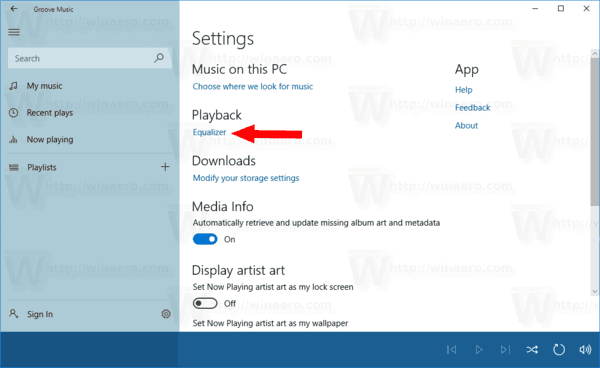
- Wählen Sie im Dropdown-Menü die gewünschte Voreinstellung aus.

Die Eben Preset deaktiviert bei Auswahl den Equalizer.
Anstatt eine Voreinstellung auszuwählen, können Sie die Equalizer-Optionen für die folgenden Bänder und Frequenzen anpassen.
- Niedrig
- Mitteltief
- Mitte
- Mittelhoch
- Hoch
Stellen Sie den gewünschten Wert für jedes Band ein und Sie sind fertig.
Hinweis: Die Equalizer-Funktion ist in der Groove Music-App verfügbar, die in Windows 10 Build 17083, App-Version 10.17112.1531.0 und höher enthalten ist.
Das ist es.



